Résolution des problèmes d'iMessage et de messages dans iOS 8

La livraison d'iMessage et l'application Message fonctionnent généralement bien, mais certains utilisateurs ont connu quelques problèmes frustrants depuis iOS 8 avec des livraisons échouées de messages, de nouveaux messages n'apparaissant pas dans l'application Messages malgré l'arrivée d'un carillon ou l'alerte d'un nouveau message. les messages ne sont pas marqués comme lus, les messages multimédias ne sont pas téléchargés ou, dans certains cas, les messages photo n'apparaissent pas du tout. Si vous rencontrez l'un de ces problèmes avec Messages, nous avons deux solutions qui devraient résoudre tous les problèmes assez rapidement.
Ils sont tous deux assez faciles et peuvent être effectués en une minute ou moins, mais vous voudrez essayer le processus quit & relancer avant de procéder à la réinitialisation du réseau.
1: Quittez l'application Messages
Si vous recevez une nouvelle alerte iMessage mais que le nouveau message n'apparaît pas du tout dans l'application Messages, vous pouvez le faire apparaître en forçant l'application Messages à recharger. Cela signifie quitter l'application et la relancer, facile:
- Appuyez deux fois sur le bouton Accueil
- Faites glisser votre doigt vers l'application Messages et utilisez un mouvement de balayage vers le haut pour l'extraire du haut de l'écran - cela se ferme à partir de l'application Messages.
- Appuyez à nouveau sur le bouton Accueil pour revenir à l'écran d'accueil, puis relancez Messages à nouveau

Cela rafraîchit l'application de force et le nouveau message (s) apparaîtra comme prévu dans leur fil approprié. Si le problème persiste, il vous suffit de quitter et de relancer les messages, ou vous pouvez essayer de répondre dès que vous voyez l'alerte avec une réponse rapide.
J'ai régulièrement rencontré ce problème sur un iPhone 6 Plus, et il s'agit vraisemblablement d'un bug qui sera résolu dans la prochaine mise à jour du logiciel iOS.
2: Réinitialiser les paramètres réseau
En cas de non-livraison d'iMessages et de téléchargements de messages multimédias échoués, vous devrez probablement réinitialiser les paramètres réseau pour résoudre complètement le problème. C'est facile et il redémarre votre iPhone ou votre iPad, mais il vous fait également perdre vos mots de passe de routeur wi-fi, alors assurez-vous de les noter avant de supprimer les paramètres réseau:
- Allez dans Paramètres et dirigez-vous vers "Général"
- Faites défiler jusqu'à "Reset", puis choisissez "Réinitialiser les paramètres réseau", confirmez pour redémarrer iOS

Lorsque l'iPhone, l'iPad ou l'iPod touch redémarre, les messages devraient maintenant fonctionner comme prévu.
Il est important de noter que si votre problème avec les messages multimédias est qu'ils se mystifient mystérieusement, c'est en fait une fonctionnalité d'iOS et non un bug, mais vous pouvez l'éteindre si vous ne voulez pas que ces messages vidéo se suppriment automatiquement.
Qu'en est-il des erreurs d'activation iMessage?
Les erreurs d'activation ne sont pas uniques à une version particulière d'iOS, mais sont facilement résolues en confirmant l'identifiant Apple. Vous trouverez ici des instructions pour corriger les erreurs d'activation avec iMessage.
Bien que la mise à jour d'iOS 8 ait été parfaite pour la plupart des utilisateurs, une grande partie des utilisateurs d'iPhone, d'iPad et d'iPod touch ont rencontré divers problèmes avec la dernière version. Qu'il s'agisse de réglages simples, de performances médiocres, d'une mauvaise autonomie de la batterie, de mauvaises connexions wi-fi, ou de la question de message susmentionnée, heureusement, chacune de ces nuisances est relativement facile à résoudre.




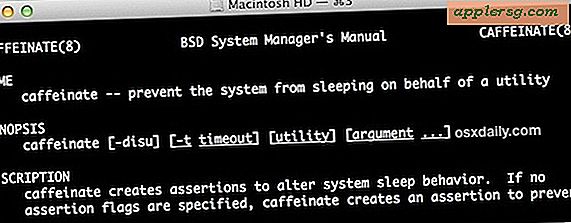
![Mise à jour iOS 10.3.3 disponible pour iPhone, iPad [Liens de téléchargement IPSW]](http://applersg.com/img/ipad/376/ios-10-3-3-update-released.jpg)






